「じっくり学べる!なんでも聞ける!ひたちなか市パソコン・スマートフォン教室 ぷちぱそ」のかもっしーです。
最近はキャリアメール(携帯会社のメール)を使わずに、Gmailなどのフリーメールをスマホに設定している方も多いかと思います。
そもそも、アンドロイド携帯を使っている方は、Googleアカウントを作らなくてはいけないので、Gmailアプリは標準で入っているはずです。
そんなGmailですが、ときどき、相手が送ったメールがどこにも見当たらないなんてことがあります。
もちろん、相手がメールアドレスを間違えているなどというケースは除外します笑
Gmailは、初期設定で、3つのタブが用意されていて、メールの内容により自動振り分けされるシステムになっています。
その3つとは
- メイン・・・知り合いや二段階認証のコードやオンラインショップの自動返信メールなどが入る。
- プロモーション・・・企業から配信されるメルマガなどが入る。
- ソーシャル・・・ ソーシャルメディアからの自動通知メールが入る。
というある程度の規則があるのですが、時に、お友だちが送ったメールが「プロモーション」に入ってしまうなどということがあります。原因はわかりませんが、とにかく入っちゃうことがあるんです(強引に説き伏せる笑)。
なので、メインに見つからないときは、まずは迷惑メールを探し、そこにもなければ「プロモーション」や「ソーシャル」といった他のタブからも探してみてください。
メールのカテゴリから「すべてのメール」を選ぶと、全てのタブのメールを時系列で一度に見ることができて、わかりやすいかもしれません。
でもでも、大事な人からのメールがいつもプロモーションに入っちゃうって困りますよね。
そんなときの対応法です。
これは、できればパソコンやってください。

①こんな感じで3つのタブがありますので、まずはプロモーションタブから該当するメールを見つけます。
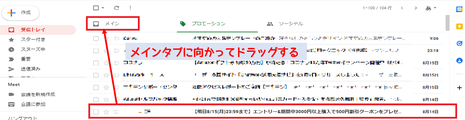
②該当するメールを上部にある「メイン」タブにドラッグして移動させます。
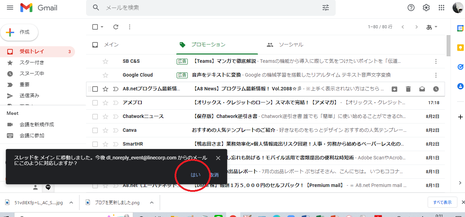
③すると、画面に「スレッドをメインに移動しました。今後 XXXX@XXXX.XXからのメールにこのように対応しますか?」と表示され、「はい」「取消」の選択肢があるので、「はい」をクリックします。
この最後の表示はしばらくすると消えてしまうので、早めに「はい」を押してください。
※XXXX@XXXX.XXは該当するメールアドレスとなります。
また、ドラッグが上手くできない場合は、該当するメールを右クリックし、「タブに移動」からも操作ができます。その後のメッセージ表示等は同様となります。
ぷちぱそは、パソコンやスマホに関するお困りごと、今すぐなんとかしたい!という方のための駆け込み寺です。
サポートは対面またはリモートで行っておりますので、ご希望の場合はご予約フォームよりお申込みください。
お電話やメールでの無料応対や、このページからのご質問等にもお答えしておりませんのでご了承願います。
「助かった。」「役に立った」などのコメントは大歓迎です!(^^)!


コメントをお書きください